蓝屏是很多笔记本电脑用户常见的问题之一,它可能是由于硬件故障、软件冲突或系统错误等原因引起的。当我们开机后遇到蓝屏时,很容易感到困惑和焦虑。本文将为大家介绍一些常见的笔记本电脑开机后蓝屏问题的解决方法,帮助你轻松应对这一困扰。

检查硬件连接是否稳固
我们需要确保笔记本电脑的硬件连接是稳固的。可以检查一下电源适配器、电池、内存条和硬盘等部件是否牢固连接好,如果有松动或断裂的地方及时处理。
关闭无关程序和服务
在开机后遇到蓝屏问题时,有可能是因为启动过程中同时运行了太多的程序和服务,导致系统资源不足而引发蓝屏。这时我们可以尝试关闭一些无关的程序和服务,以释放系统资源。

更新或重新安装驱动程序
有时候笔记本电脑开机后蓝屏的原因可能是由于过时或不兼容的驱动程序造成的。我们可以通过更新或重新安装相关的驱动程序来解决这个问题。可以前往电脑厂商的官方网站或相关硬件设备制造商的网站下载最新的驱动程序并进行安装。
修复系统文件错误
系统文件错误也是导致笔记本电脑开机后蓝屏的一个常见原因。我们可以使用Windows系统自带的“系统文件检查器”工具来修复这些错误。打开命令提示符窗口,输入“sfc/scannow”并按下回车键,等待系统自动扫描和修复错误。
卸载最近安装的软件
如果在安装某个软件后出现了蓝屏问题,那么很可能是这个软件造成的。我们可以尝试卸载最近安装的软件,看看是否能够解决问题。在Windows系统中,可以通过控制面板中的“程序和功能”来卸载软件。
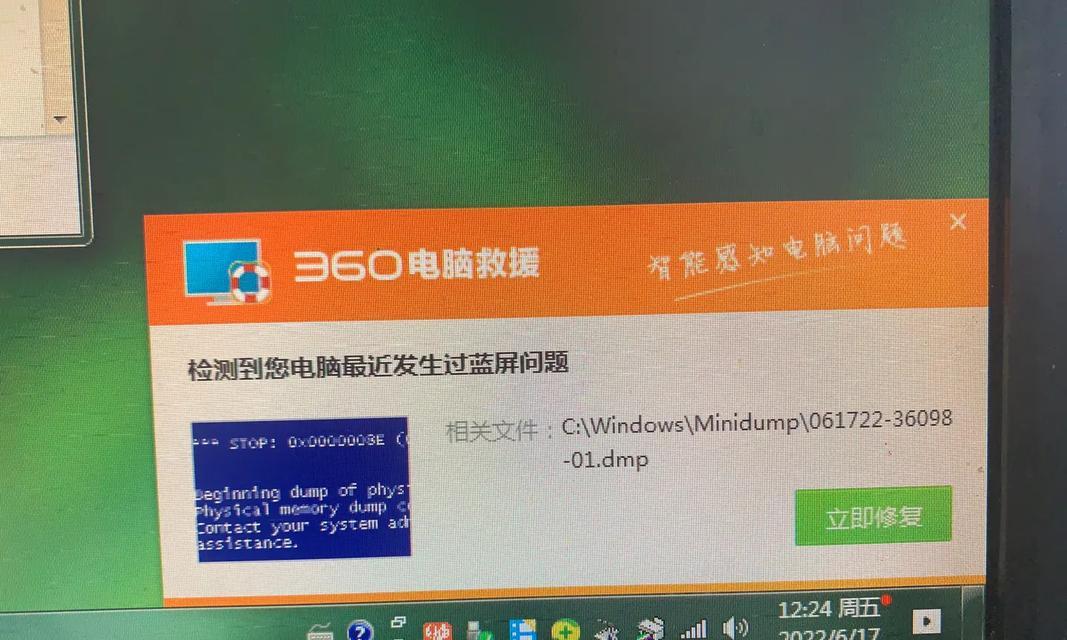
清理磁盘空间
磁盘空间不足也可能导致笔记本电脑开机后蓝屏。我们可以使用系统自带的磁盘清理工具来清理不必要的文件,释放磁盘空间。同时,还可以考虑将一些大型文件或不常用的文件移至外部存储设备,以腾出更多空间。
扫描病毒和恶意软件
病毒和恶意软件也可能导致蓝屏问题。我们可以使用安全软件进行全盘扫描,检测和清除潜在的病毒和恶意软件。确保安全软件是最新版本,并进行定期更新和扫描。
重置系统设置
有时候系统设置的错误也可能引发蓝屏问题。我们可以尝试重置系统设置到默认状态,以解决这个问题。在Windows系统中,可以打开控制面板,找到“恢复”选项,选择“恢复计算机设置为此计算机刚刚出厂时的状态”。
检查硬件故障
如果以上方法都没有解决问题,那么很可能是笔记本电脑的硬件故障引起的蓝屏。这时我们可以尝试检查硬件设备,如内存、硬盘、显卡等是否损坏。可以请专业的技术人员进行检测和维修。
更新操作系统
有时候蓝屏问题可能是由于操作系统本身的错误或漏洞引起的。我们可以尝试更新操作系统到最新版本,以修复这些问题。在Windows系统中,可以打开“设置”菜单,选择“更新和安全”选项,进行系统更新。
使用系统还原
如果在某个时间点之前,笔记本电脑正常运行且没有蓝屏问题,我们可以尝试使用系统还原功能将系统恢复到那个时间点的状态。在Windows系统中,可以打开“控制面板”,找到“恢复”选项,选择“打开系统还原”。
检查硬件温度
过高的硬件温度也可能导致笔记本电脑出现蓝屏问题。我们可以使用硬件监测软件来检查硬件温度,并及时清理笔记本电脑的散热器和风扇,保持良好的散热状态。
更换硬件设备
如果经过以上方法仍然无法解决蓝屏问题,那么可能是某个硬件设备损坏了。我们可以尝试更换这个硬件设备,如内存条、硬盘或显卡等,以解决问题。
寻求专业帮助
如果你对笔记本电脑的硬件和软件不太了解,或者以上方法都无法解决问题,那么我们建议寻求专业的帮助。可以联系笔记本电脑厂商的客服或专业的电脑维修人员,寻求他们的帮助和建议。
笔记本电脑开机后蓝屏是一种常见的问题,但我们可以通过检查硬件连接、关闭无关程序和服务、更新驱动程序、修复系统文件错误等方法来解决。如果问题依然存在,我们可以尝试清理磁盘空间、扫描病毒和恶意软件、重置系统设置等。如果仍然无法解决,可以考虑检查硬件故障、更新操作系统、使用系统还原或更换硬件设备。如果仍然不成功,寻求专业帮助是一个明智的选择。




